วิธีการเข้าถึงฮาร์ดไดรฟ์อีกครั้ง แก้ไขข้อผิดพลาดที่ไม่สามารถเปิดฮาร์ดไดรฟ์ได้

ในบทความนี้ เราจะแนะนำวิธีการกู้คืนการเข้าถึงฮาร์ดไดรฟ์ของคุณเมื่อเกิดข้อผิดพลาด มาดูกันเลย!
สารบัญ
วิธีแก้ไขข้อผิดพลาด "หน่วยความจำไม่เพียงพอ" ใน windows 10
คุณอาจได้รับข้อความแสดงข้อผิดพลาด " หน่วยความจำไม่เพียงพอ" เนื่องจากข้อจำกัดของฮีปเดสก์ท็อป หลังจากที่คุณเปิดหน้าต่างแอปพลิเคชันหลายหน้าต่าง คุณอาจไม่สามารถเปิดหน้าต่างเพิ่มเติมได้อีก บางครั้งหน้าต่างอาจเปิดขึ้น อย่างไรก็ตาม จะไม่มีส่วนประกอบที่คาดไว้ นอกจากนี้ คุณอาจได้รับข้อความแสดงข้อผิดพลาดที่คล้ายกับต่อไปนี้:
Out of memory or system resources. Close some windows or programs and try again.
ปัญหานี้เกิดขึ้นเนื่องจากข้อจำกัดของฮีปเดสก์ท็อป หากคุณปิดหน้าต่างบางบาน แล้วพยายามเปิดหน้าต่างอื่น หน้าต่างเหล่านี้อาจเปิดขึ้น อย่างไรก็ตาม วิธีนี้ไม่มีผลกับข้อจำกัดฮีปของเดสก์ท็อป

เพื่อแก้ไขปัญหานี้โดยอัตโนมัติคลิกFix itปุ่มหรือการเชื่อมโยง คลิกเรียกใช้ในกล่องโต้ตอบดาวน์โหลดไฟล์ และทำตามขั้นตอนในตัวช่วยสร้าง Fix it เพื่อไม่ให้เสียเวลาเรามาดูวิธีแก้ไขข้อผิดพลาดหน่วยความจำไม่เพียงพอใน windows 10ด้วยความช่วยเหลือของขั้นตอนการแก้ไขปัญหาที่แสดงด้านล่าง
วิธีแก้ไขข้อผิดพลาดหน่วยความจำไม่เพียงพอใน windows 10
เมื่อต้องการแก้ไขปัญหานี้ด้วยตัวคุณเอง, ปรับเปลี่ยนข���าดเดสก์ทอปกอง โดยทำตามขั้นตอนเหล่านี้:
1. คลิก Start พิมพ์ regedit ในกล่อง Start Searchจากนั้นคลิก regedit.exe ในรายการ Programs หรือกดปุ่ม Windows + R และในกล่องโต้ตอบRunให้พิมพ์ regedit คลิก OK
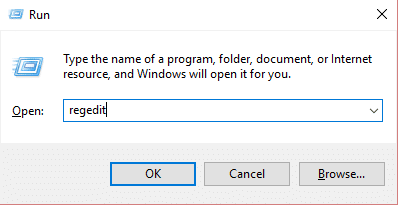
2. ค้นหาแล้วคลิกคีย์ย่อยของรีจิสทรีต่อไปนี้:
HKEY_LOCAL_MACHINE\SYSTEM\CurrentControlSet\Control\Session Manager\SubSystems

3. คลิกขวาที่รายการ Windows แล้วคลิก Modify
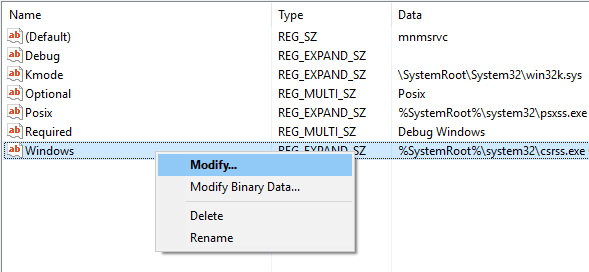
4. ในส่วน Value data ของกล่องโต้ตอบ Edit String ให้ค้นหารายการSharedSectionแล้วเพิ่มค่าที่สองและค่าที่สามสำหรับรายการนี้
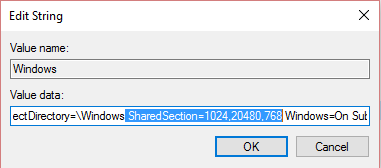
SharedSection ใช้รูปแบบต่อไปนี้เพื่อระบุฮีประบบและเดสก์ท็อป:
SharedSection=xxxx,ปปปป, zzzz
สำหรับระบบปฏิบัติการ 32 บิตให้เพิ่มค่า yyyy เป็น “12288”
เพิ่มค่า zzzz เป็น “1024”
สำหรับระบบปฏิบัติการ 64 บิตให้เพิ่มค่า yyyy เป็น “20480”
เพิ่มค่า zzzz เป็น “1024”
บันทึก:
คุณอาจชอบ:
นั่นคือคุณประสบความสำเร็จในการ แก้ไขข้อผิดพลาดหน่วยความจำไม่เพียงพอในข้อผิดพลาดของ windows 10แต่ถ้าคุณยังคงพบข้อผิดพลาดเกี่ยวกับเรื่องนี้ให้ลองโพสต์นี้ในวิธีแก้ไข " คอมพิวเตอร์ของคุณมีหน่วยความจำเหลือน้อย "และดูว่าจะช่วยได้หรือไม่ หากคุณยังมีข้อสงสัยใดๆ เกี่ยวกับโพสต์นี้ โปรดแสดงความคิดเห็น
ในบทความนี้ เราจะแนะนำวิธีการกู้คืนการเข้าถึงฮาร์ดไดรฟ์ของคุณเมื่อเกิดข้อผิดพลาด มาดูกันเลย!
แวบแรก AirPods ก็ดูเหมือนหูฟังไร้สายแบบ True Wireless ทั่วไป แต่ทุกอย่างเปลี่ยนไปเมื่อค้นพบฟีเจอร์บางอย่างที่ไม่ค่อยมีใครรู้จัก
Apple ได้เปิดตัว iOS 26 ซึ่งเป็นการอัปเดตครั้งใหญ่ด้วยดีไซน์กระจกฝ้าใหม่เอี่ยม ประสบการณ์ที่ชาญฉลาดยิ่งขึ้น และการปรับปรุงแอพที่คุ้นเคย
นักศึกษาจำเป็นต้องมีแล็ปท็อปเฉพาะทางสำหรับการเรียน ไม่เพียงแต่จะต้องมีพลังเพียงพอที่จะทำงานได้ดีในสาขาวิชาที่เลือกเท่านั้น แต่ยังต้องมีขนาดกะทัดรัดและน้ำหนักเบาพอที่จะพกพาไปได้ตลอดวัน
การเพิ่มเครื่องพิมพ์ลงใน Windows 10 เป็นเรื่องง่าย แม้ว่ากระบวนการสำหรับอุปกรณ์แบบมีสายจะแตกต่างจากอุปกรณ์ไร้สายก็ตาม
อย่างที่ทราบกันดีว่า RAM เป็นส่วนประกอบฮาร์ดแวร์ที่สำคัญมากในคอมพิวเตอร์ ทำหน้าที่เป็นหน่วยความจำในการประมวลผลข้อมูล และเป็นปัจจัยที่กำหนดความเร็วของแล็ปท็อปหรือพีซี ในบทความด้านล่างนี้ WebTech360 จะแนะนำวิธีการตรวจสอบข้อผิดพลาดของ RAM โดยใช้ซอฟต์แวร์บน Windows
สมาร์ททีวีเข้ามาครองโลกอย่างแท้จริง ด้วยคุณสมบัติที่ยอดเยี่ยมมากมายและการเชื่อมต่ออินเทอร์เน็ต เทคโนโลยีได้เปลี่ยนแปลงวิธีการชมทีวีของเรา
ตู้เย็นเป็นเครื่องใช้ไฟฟ้าที่คุ้นเคยในครัวเรือน ตู้เย็นโดยทั่วไปจะมี 2 ช่อง โดยช่องแช่เย็นจะมีขนาดกว้างขวางและมีไฟที่เปิดอัตโนมัติทุกครั้งที่ผู้ใช้งานเปิด ในขณะที่ช่องแช่แข็งจะแคบและไม่มีไฟส่องสว่าง
เครือข่าย Wi-Fi ได้รับผลกระทบจากปัจจัยหลายประการนอกเหนือจากเราเตอร์ แบนด์วิดท์ และสัญญาณรบกวน แต่ยังมีวิธีชาญฉลาดบางอย่างในการเพิ่มประสิทธิภาพเครือข่ายของคุณ
หากคุณต้องการกลับไปใช้ iOS 16 ที่เสถียรบนโทรศัพท์ของคุณ นี่คือคำแนะนำพื้นฐานในการถอนการติดตั้ง iOS 17 และดาวน์เกรดจาก iOS 17 เป็น 16
โยเกิร์ตเป็นอาหารที่ยอดเยี่ยม กินโยเกิร์ตทุกวันดีจริงหรือ? เมื่อคุณกินโยเกิร์ตทุกวัน ร่างกายจะเปลี่ยนแปลงไปอย่างไรบ้าง? ลองไปหาคำตอบไปด้วยกัน!
บทความนี้จะกล่าวถึงประเภทของข้าวที่มีคุณค่าทางโภชนาการสูงสุดและวิธีเพิ่มประโยชน์ด้านสุขภาพจากข้าวที่คุณเลือก
การกำหนดตารางเวลาการนอนและกิจวัตรประจำวันก่อนเข้านอน การเปลี่ยนนาฬิกาปลุก และการปรับเปลี่ยนการรับประทานอาหารเป็นมาตรการบางประการที่จะช่วยให้คุณนอนหลับได้ดีขึ้นและตื่นนอนตรงเวลาในตอนเช้า
ขอเช่าหน่อยคะ! Landlord Sim เป็นเกมจำลองมือถือบน iOS และ Android คุณจะเล่นเป็นเจ้าของอพาร์ทเมนท์และเริ่มให้เช่าอพาร์ทเมนท์โดยมีเป้าหมายในการอัพเกรดภายในอพาร์ทเมนท์ของคุณและเตรียมพร้อมสำหรับผู้เช่า
รับรหัสเกม Bathroom Tower Defense Roblox และแลกรับรางวัลสุดน่าตื่นเต้น พวกเขาจะช่วยคุณอัพเกรดหรือปลดล็อคหอคอยที่สร้างความเสียหายได้มากขึ้น













